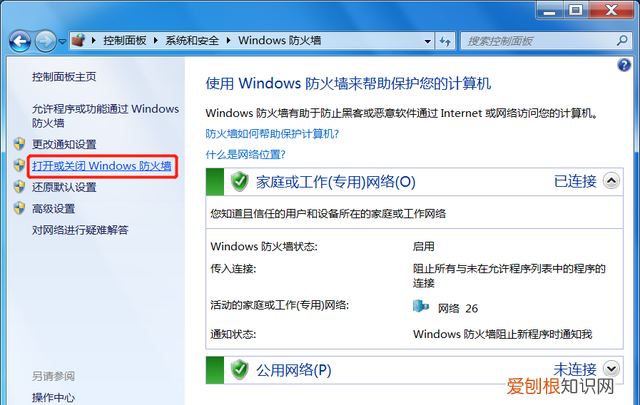
文章插图
点一下“打开或关闭windows防火墙” 。
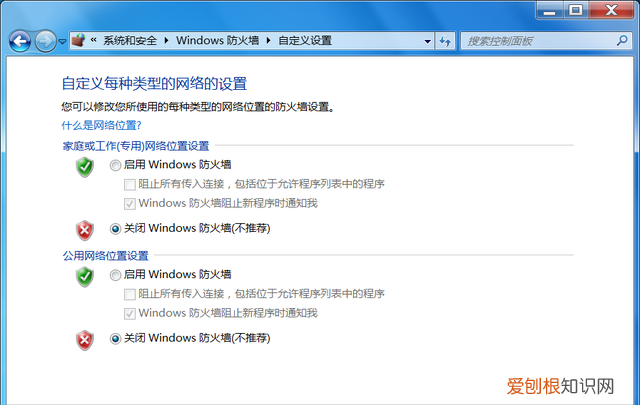
文章插图
选择“关闭windows防火墙”点“确定”就可以了 。有的时候打印机不能连接,关闭防火墙就可以了 。
5、安全权限
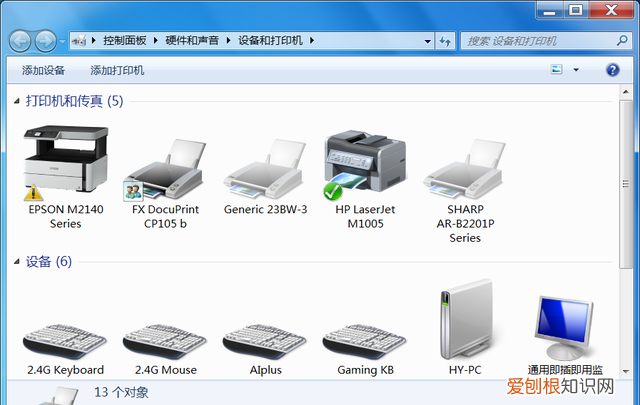
文章插图
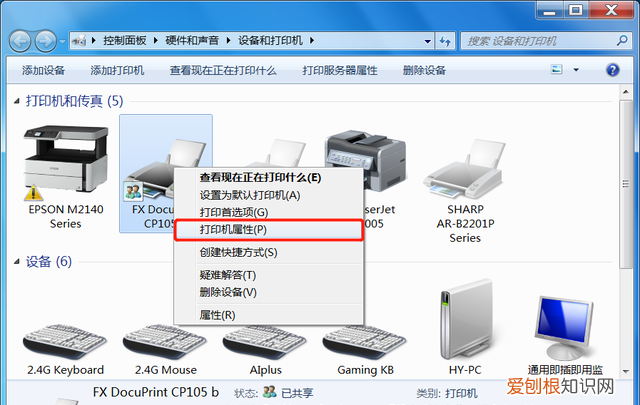
文章插图
再说一下怎么设置打印机的安全属性吧 。用户权限设置不合理也是造成打印机无法连接的一大原因 。打开“设备和打印机”,在共享的打印机图标上按右键,点击“打印机属性” 。

文章插图
在打印机属性中,点“安全”选项卡 。点“添加”,添加用户或组 。
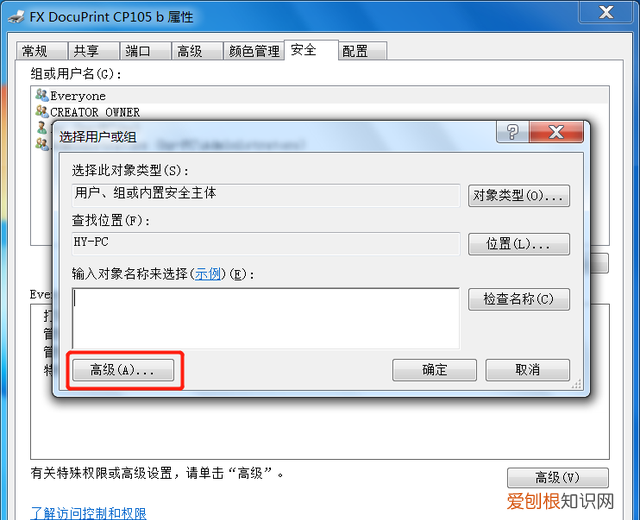
文章插图
接着会弹出“选择用户和组”对话框,在这个对话框中点“高级” 。
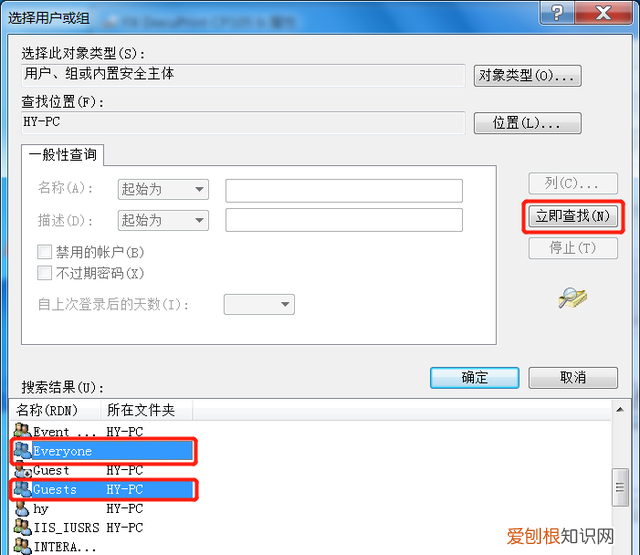
文章插图
在高级中点击“立即查找”,在搜索结果中找到“Guests”来宾组和“Everyone”所有人组,按住键盘上的“Ctrl”键选择这两个组 。然后点“确定” 。
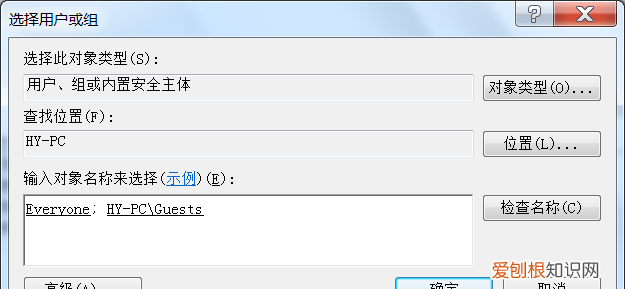
文章插图
继续点“确定” 。

文章插图
在安全选项卡中分别选择“Guests”组和“Everyone”组,勾选下面的“打印”“管理此打印机”“管理文档” 。点击“应用”就可以了 。
【windows无法连接到打印机怎么解决】关于共享打印机不能连接的问题就说这么多吧,以后遇到其他的问题,我也会分享出来 。欢迎小伙伴们评论交流,大家一起学习 。
推荐阅读
- 臀围53是多少厘米
- 简短有气势的口号,2022可爱简短有气势的口号
- 餐饮从业人员考试答题,餐饮经理资格证在哪报考
- 山海情中异地搬迁到什么地方,山海情讲的是哪个年代哪个地方
- 号怎么打开,微信号怎么开启手机号搜索
- cdr咋滴才可以画三角形
- ps色环怎么调出来2018,PS里的色环要怎么样调出来
- 倍内菲狗粮属于什么档次
- excel中横向怎么求和,Excel文件应该咋横向自动和


